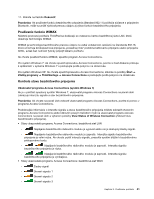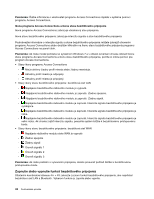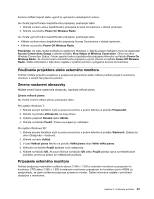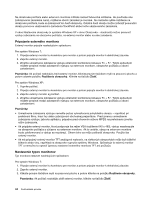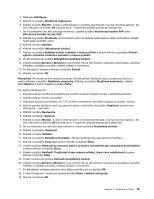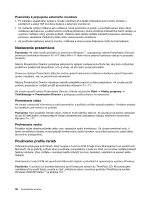Lenovo ThinkPad X130e (Slovakian) User Guide - Page 64
Nastavenie prezentácie, Používanie profilu farieb, Poznámky k pripojeniu externého monitora
 |
View all Lenovo ThinkPad X130e manuals
Add to My Manuals
Save this manual to your list of manuals |
Page 64 highlights
Poznámky k pripojeniu externého monitora • Pri inštalácii operačného systému musíte nainštalovať ovládač zobrazenia pre monitor dodaný s počítačom a súbor INF monitora dodaný s externým monitorom. • Ak nastavíte vyššie rozlíšenie ako rozlíšenie, ktoré používate na paneli, a použijete panel, ktorý dané rozlíšenie nepodporuje, využite funkciu virtuálnej obrazovky, ktorá umožňuje zobraziť iba časť z obrazu vo vysokom rozlíšení, ktorý vytvára počítač. Ostatné časti obrazu môžete zobraziť posúvaním obrazovky pomocou zariadenia TrackPoint alebo iného ukazovacieho zariadenia. • Ak používate zastaraný externý monitor, rozlíšenie a obnovovacia frekvencia môžu byť obmedzené. Nastavenie prezentácie Poznámka: Ak máte model počítača so systémom Windows 7, nepodporuje nástroj Presentation Director, pomocou kombinácie klávesov Fn + F7 alebo Win + P však možno prepnúť obrazový výstup na pripojený projektor. Nástroj Presentation Director poskytuje jednoduchý spôsob nastavenia počítača tak, aby bolo možné bez problémov poskytovať prezentácie, a to aj vtedy, ak ste mimo svojej kancelárie. Pomocou nástroja Presentation Director možno upraviť nastavenia rozlíšenia a dočasne vypnúť časovače správy napájania, aby sa prezentácia neprerušila. Nástroj Presentation Director obsahuje niekoľko preddefinovaných schém prezentácie. Ak chcete použiť schému prezentácie, môžete použiť aj kombináciu klávesov Fn + F7. Ak chcete spustiť nástroj Presentation Director, kliknite na položky Štart ➙ Všetky programy ➙ ThinkVantage ➙ Presentation Director a postupujte podľa pokynov na obrazovke. Premietanie videa Ak chcete zobrazovať informácie a robiť prezentácie, k počítaču môžete pripojiť projektor. Projektor pripojte ku konektoru pre monitor na počítači. Poznámka: Kým projektor zobrazí obraz, môže to trvať niekoľko sekúnd. Ak sa pracovná plocha nezobrazí ani po 60 sekundách, skúste prepnúť medzi umiestneniami zobrazenia výstupu stlačením kombinácie klávesov Fn + F7. Prehrávanie zvuku Projektor môže obsahovať jeden alebo viac vstupných audio konektorov. Ak chcete prehrávať zvuk, k týmto konektorom budete musieť pripojiť kombinovaný audio konektor na počítači pomocou audio kábla (komerčne dostupného). Používanie profilu farieb Zobrazenie poskytuje profil farieb, ktorý funguje s funkciou ICM (Image Color Management) od spoločnosti Microsoft. Ak je grafický softvér, ktorý používate, kompatibilný s funkciou ICM, na monitore môžete zobraziť farebný obrázok, ktorý môžete v rovnakej kvalite zobraziť na inom zariadení, napríklad na skeneri alebo tlačiarni. Podrobnosti o funkcii ICM od spoločnosti Microsoft nájdete v príručkách k operačnému systému Windows. Poznámka: V počítači už je predinštalovaný profil farieb pre obrazovku ThinkPad LCD. Ak potrebujete nainštalovať iný profil farieb, pozrite si časť „Inštalácia súboru monitora počítača ThinkPad pre systém Windows 2000/XP/Vista/7" na stránke 107. 46 Používateľská príručka